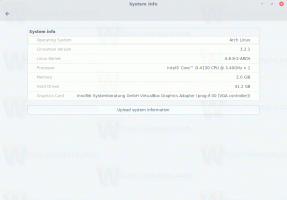Zálohování a obnovení nastavení Sticky Keys ve Windows 10
Windows 10 zdědí užitečnou funkci z předchozích verzí operačního systému. Říká se tomu Sticky Keys. Pokud je povolena, umožní vám stisknout a uvolnit modifikační klávesu (Shift, Ctrl nebo Alt) a poté stisknout další klávesu v pořadí zkratek místo jejího držení.
reklama
Sticky keys je funkce usnadnění některých grafických uživatelských rozhraní, která pomáhá uživatelům s tělesným postižením. Funkce Sticky Keys způsobí, že modifikační klávesa zůstane aktivní, dokud nestisknete jinou klávesu. To vám umožní stisknout jednu klávesu najednou pro přístup ke klávesové zkratce. Například musíte stisknout Ctrl + Shift + A. S povolenou funkcí Sticky Keys můžete stisknout a uvolnit klávesu Ctrl, poté klávesu Shift a nakonec klávesu A. Nemusíte mačkat všechny tři klávesy najednou.
Jedním stisknutím modifikační klávesy se modifikační klávesa uzamkne, dokud uživatel nestiskne nemodifikační klávesu. Dvojité stisknutí modifikační klávesy klávesu uzamkne, dokud uživatel nestiskne stejnou modifikační klávesu potřetí.
Ve Windows 10 vy můžete přizpůsobit možnosti funkce Sticky Keys v Nastavení nebo pomocí klasické aplikace Ovládací panely.


Jakmile je změníte, možná budete chtít vytvořit záložní kopii možností. Zde je návod, jak to lze provést.
Chcete-li zálohovat nastavení Sticky Keys ve Windows 10,
- Otevřete a nový příkazový řádek.
- Zadejte nebo zkopírujte-vložte a spusťte následující příkaz:
reg export "HKCU\Control Panel\Accessibility\StickyKeys" "%UserProfile%\Desktop\StickyKeys.reg".
- Tím se vytvoří StickyKeys.reg ve složce Plocha, která obsahuje vaše předvolby. Zkopírujte jej na nějaké bezpečné místo a obnovte jej později.
Obnovte nastavení Sticky Keys ve Windows 10
- Otevřete Průzkumník souborů.
- Přejděte do složky, do které ukládáte záložní kopii nastavení Sticky Keys.
- Dvakrát klikněte na soubor StickyKeys.reg.
- Potvrďte operaci.

- Aby se změny provedené úpravou registru projevily, musíte to udělat odhlásit se a přihlaste se ke svému uživatelskému účtu.
Jsi hotov.
Zajímavé články:
- Zapněte nebo vypněte Sticky Keys ve Windows 10
- Přehrajte zvuk pro Caps Lock a Num Lock ve Windows 10
- Povolit vizuální upozornění pro oznámení ve Windows 10 (Sound Sentry)
- Povolte podtržení přístupových kláves pro nabídky ve Windows 10
- Zakažte klávesovou zkratku s vysokým kontrastem ve Windows 10
- Jak povolit režim vysokého kontrastu v systému Windows 10
- Změna tloušťky kurzoru ve Windows 10
- Jak povolit Xmouse Window Tracking ve Windows 10
- Všechny způsoby, jak povolit Předčítání ve Windows 10